如何设置家庭或小型办公网络? 家庭小型办公室路由器设置及组网
在家庭,小型办公室里我们经常需要用到网络,来办公或者游戏,首先都知道需要去电信或者移动营业厅开通宽带账户,电信或者移动公司的师傅来了以后,肯定是先宽带入户,把光猫给我们装上,测试网络通不通,测通了以后,剩下的就要我们自己动手了。下面我们就来看看路由器组网的详细介绍。
一,准备工作
1、千兆路由器一个(本文以千兆宽带为例),电脑一台或者手机一部。办公拓展,组网路由器1个,交换机1个
二,路由器网口接入
1、上光猫

光猫的电话口,百兆口,iTV口,千兆口

2、千兆网口接出来的网线去到路由器的WAN口,如图

路由器,找到WAN口

3、路由器其中一个LAN口,接网线引入到一台电脑主机,接入完成

三,路由器管理后台设置
1、首先打开电脑浏览器,键入192.168.1.1 进入路由器管理后台(具体根据路由器内网IP地址),TP-LINK机型还可以键入tplogin.cn

2、上网设置
上网方式选择宽带拨号上网,接着填入电信或者移动公司提供给我们的宽带账号和密码,点击连接,如图

3、路由器无线设置
填入WiFi名称与密码,保存,如图

4、路由器LAN口设置,如图

5、DHCP服务器,内网IP地址池设置

6、路由器管理后台密码修改

7、路由器重启
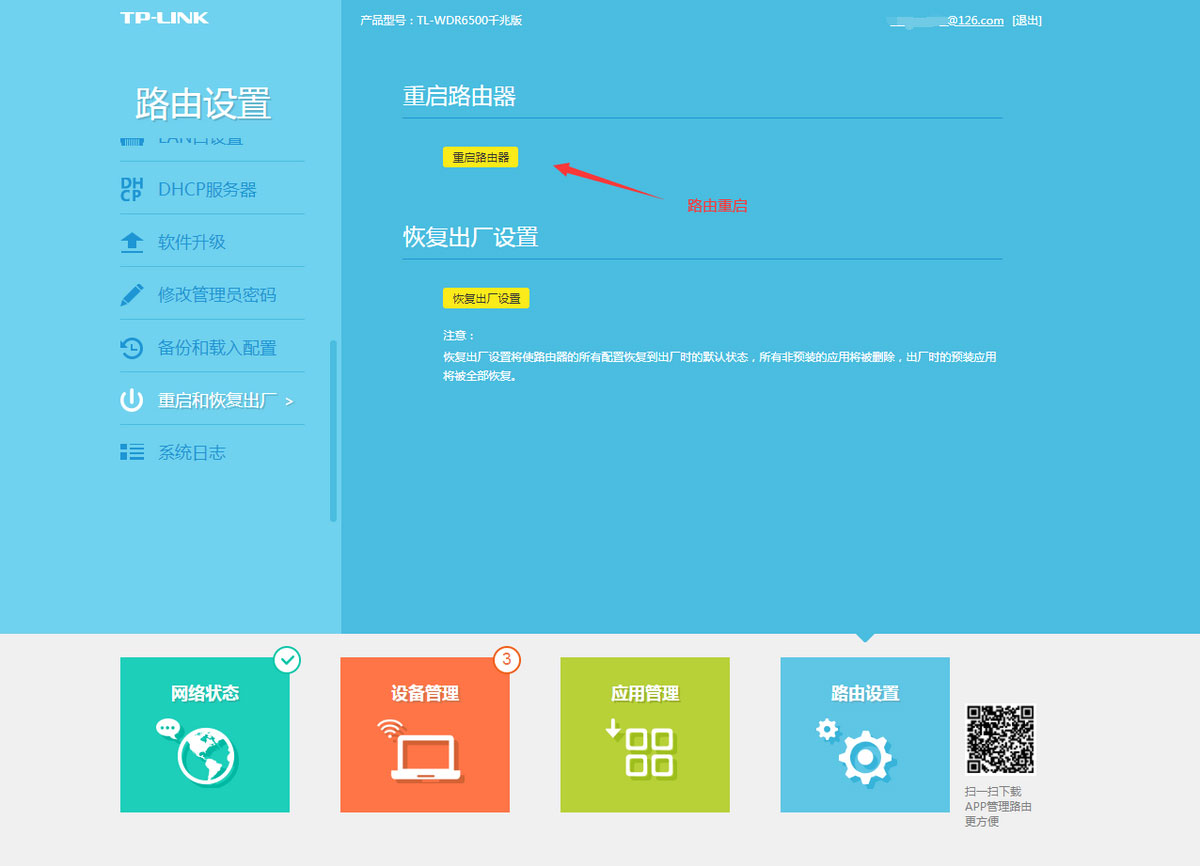
有时候用网络看电视,卡顿,视频一直刷新中。
或者明明显示WiFi已连接,但是却打不开剧集视频。
OK,重启路由器就解决。
8、路由器在线设备,如图

9、至此,路由器设置完成

四,小型办公场景
1、一般家庭最多两台台式,路由器4个LAN口足够用。但是小型办公场景,会有十几台台式,4个LAN口就不够用了。需要加交换机

值得注意的是,即使我们加的24口交换机,依然用到路由器DHCP服务器,内网IP地址池里的IP来连接互联网
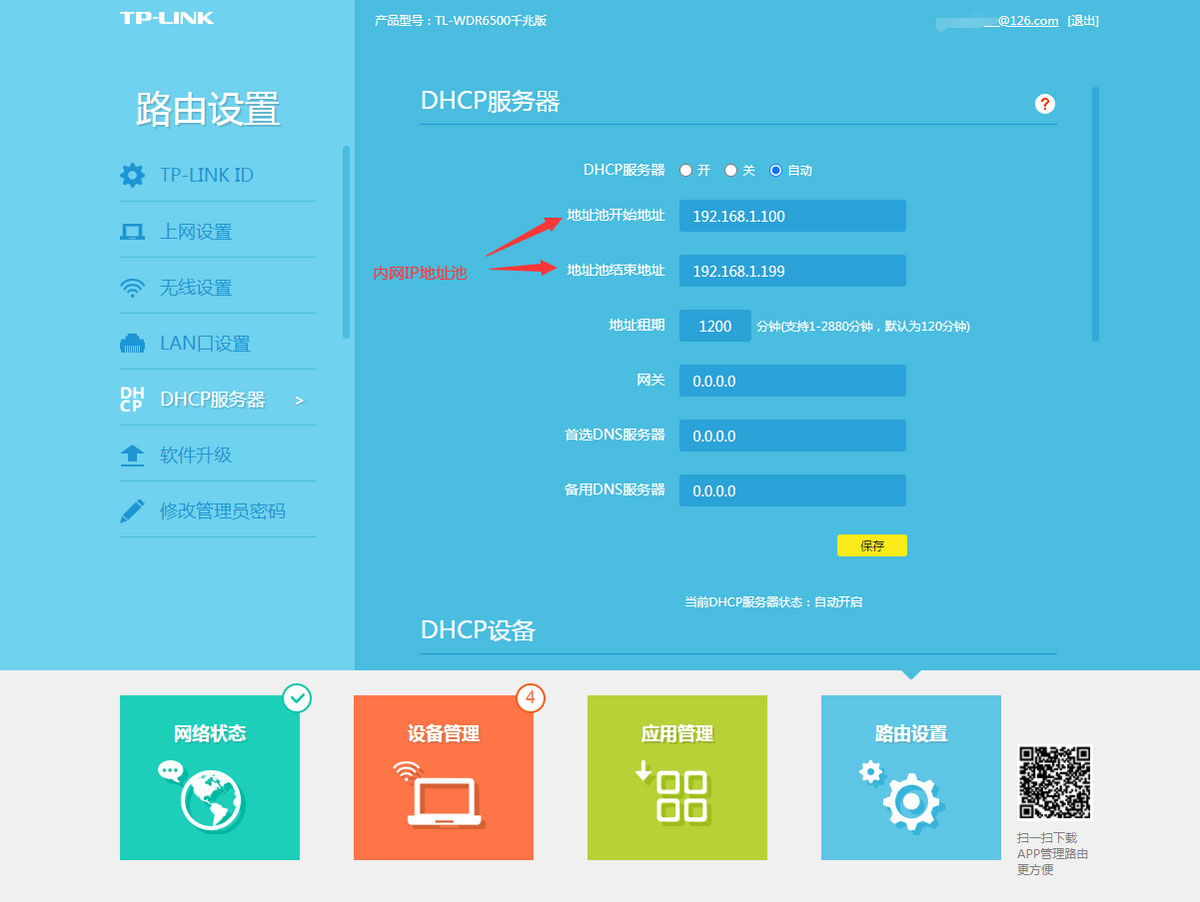
2、路由器再接一个路由器,二级路由器的设置
由路由器的LAN口引出一根网线,插入另一个路由器的WAN口,即可设置成二级路由。
在由二级路由器LAN口引入一根网线到一台主机,可以进入二级路由器管理后台设置,或者使用二级路由器默认WiFi,连接到这个WiFi使在同一个网段,也可以用手机浏览器登录二级路由器管理后台

二级路由器设置关键点,上网设置
可以选择自动获取IP

也可以选择手动IP,但必须是上一级路由器里内网IP地址池里的IP
IP地址填192.168.1.X
子网掩码255.255.255.0
默认网关192.168.1.1
DNS服务器192.168.1.1
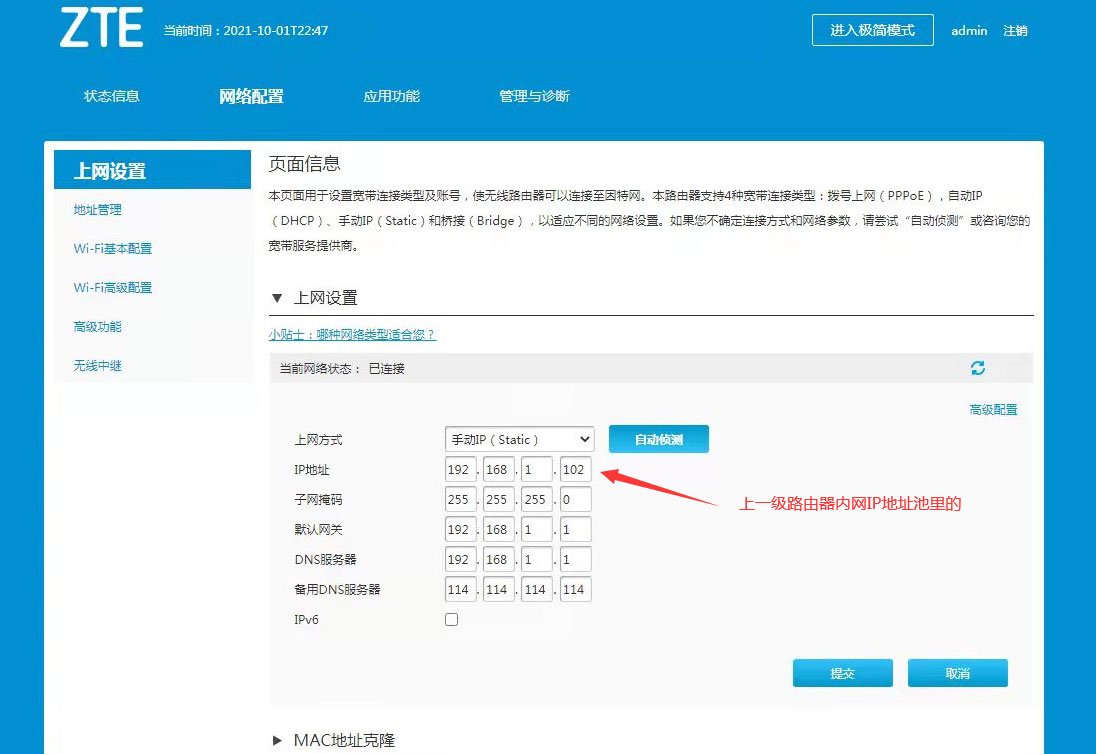
二级路由,5段的IP地址池设置
注意,这里路由器IP地址设置就不能设置成192.168.1.1了,因为一级路由器用到了,只能是192.168.0.1 或者192.168.2.1,192.168.3.1,以此类推
本文用的是5段,也就是192.168.5.1,所以二级路由器的管理后台地址就是192.168.5.1

二级路由下的一台设备,如图

二级路由的WiFi设置,名称和密码,如图

以上就是家庭小型办公室路由器设置及组网,希望大家喜欢,请继续关注脚本之家。
相关推荐:
交换机和路由器猫组网时怎么连接? 交换机路由器猫之间连接技巧
相关文章
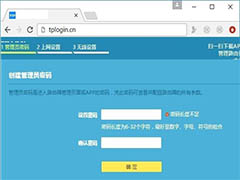
tl-wr886n路由器管理员密码与WiFi密码可以设置为同一个密码吗?
tl-wr886n路由器管理员密码与WiFi密码可以设置为同一个密码吗?家里都有路由器,在设置路由器密码的时候,想要将管理员密码与WiFi密码设置一样,不会忘记,能设置为统一密2020-10-15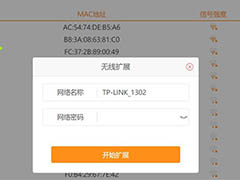
斐讯K2P路由器怎么使用中继模式? 斐讯K2P做无缝衔接的技巧
斐讯K2P路由器怎么使用中继模式?K2P路由器覆盖能力还是很厉害的,想要使用自带的中继模式,该怎么使用呢?下面我们就来看看斐讯K2P做无缝衔接的技巧,需要的朋友可以参考2020-10-15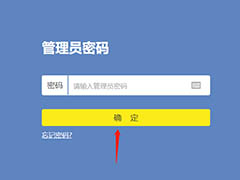 路由器dhcp怎么开启?路由器想要开启dhcpv6中继,该怎么操作呢?下面我们就来看看路由器dhcpv6的设置方法,需要的朋友可以参考下2020-10-10
路由器dhcp怎么开启?路由器想要开启dhcpv6中继,该怎么操作呢?下面我们就来看看路由器dhcpv6的设置方法,需要的朋友可以参考下2020-10-10
攀升MIFON X1电竞路由器值得入手吗 攀升MIFON X1电竞路由器详细评测
攀升MIFON X1电竞路由器怎么样?好不好用?值得买吗?下面小编带来攀升MIFON X1电竞路由器详细评测2020-09-27
小米路由器AX1800怎么样 小米路由器AX1800详细评测
随着市场的快速发展,支持Wi-Fi 6的产品也在迅速增加,而路由器端,更多价格亲民的产品也已经面世,其中就包括已经发布了一段时间,用户口碑和市场反馈都相当不错的小米路2020-09-26 红米AX6路由器怎么样?一只想知道红米AX6路由器性能如何,比小米AX3600便宜了200元,到底值不值,这不我们入手以后就来做一个红米AX6完全拆解介绍,需要的朋友可以参考下2020-08-31
红米AX6路由器怎么样?一只想知道红米AX6路由器性能如何,比小米AX3600便宜了200元,到底值不值,这不我们入手以后就来做一个红米AX6完全拆解介绍,需要的朋友可以参考下2020-08-31 今天小编为大家推荐一款路由器,可以将4G网络变成宽带,赶紧看看吧2020-08-30
今天小编为大家推荐一款路由器,可以将4G网络变成宽带,赶紧看看吧2020-08-30
Redmi AX6路由器体验如何 Redmi AX6路由器评测
Redmi推出了价格更亲民的路由新品AX6,采用了与小米路由器相同的规格来保证自己拥有充足的产品力的同时,通过一些精简的设计和配置,让产品拥有了更高的性价比,一起来了解2020-08-25 水星d191g路由器怎么设置?下文小编就为大家带来了水星路由器手机设置图文教程,感兴趣的朋友一起看看吧2020-08-24
水星d191g路由器怎么设置?下文小编就为大家带来了水星路由器手机设置图文教程,感兴趣的朋友一起看看吧2020-08-24 电脑连光猫和路由器那个网速比较快?家里在办网的时候,考虑电脑链接路由器快还是连接光猫快?几天我们就来简单的介绍一下,需要的朋友可以参考下2020-08-20
电脑连光猫和路由器那个网速比较快?家里在办网的时候,考虑电脑链接路由器快还是连接光猫快?几天我们就来简单的介绍一下,需要的朋友可以参考下2020-08-20








最新评论